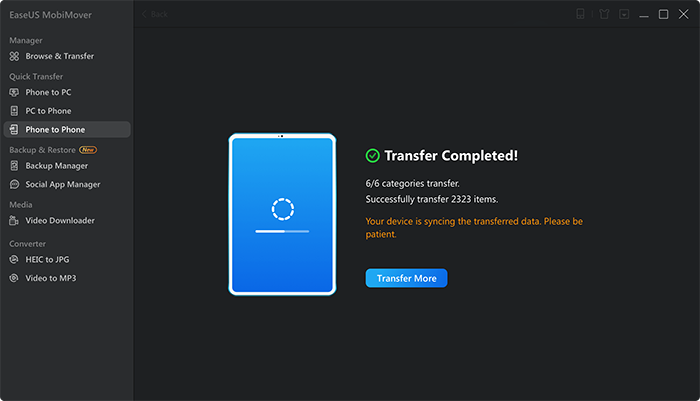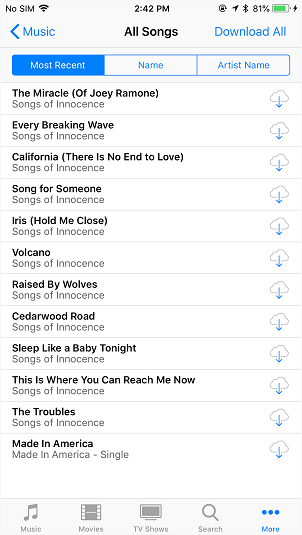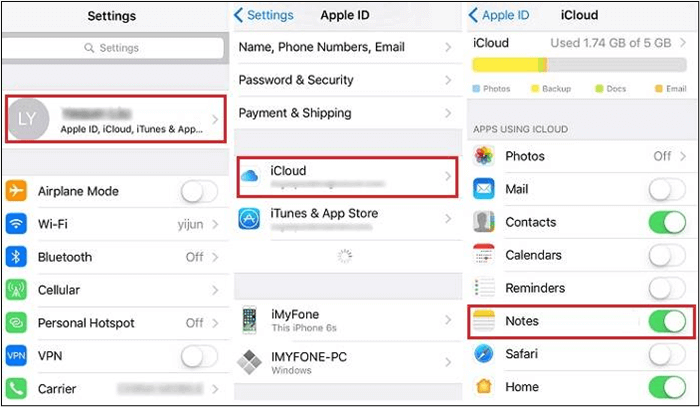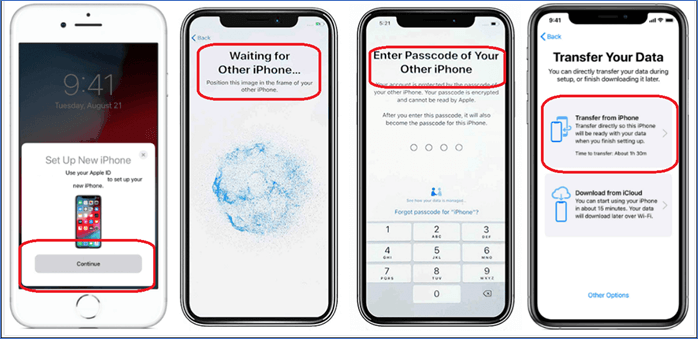Che tu voglia trasferire musica da iPad a iPhone o da iPhone a iPad , le soluzioni sono le stesse. In genere, puoi utilizzare AirDrop, software di trasferimento iPhone, Dropbox e Apple Music per condividere o trasferire musica tra i tuoi iDevice. A seconda delle tue esigenze e degli strumenti di cui disponi, il modo migliore per te varia. Continua a leggere per controllare i suggerimenti dettagliati e applicare quello che preferisci per trasferire facilmente la musica dal tuo iPhone all'iPad o dall'iPad all'iPhone.
| Suggerimenti |
Efficacia |
Difficoltà |
| 🎯 EaseUS MobiMover |
Aiuta a trasferire tutta la musica dall'iPad all'iPhone o viceversa contemporaneamente o a trasferire file specifici che hai selezionato. |
Facilissimo |
| 📲AirDrop |
Ti consente di trasferire le informazioni della canzone tra due iDevice, con Bluetooth e Wi-Fi attivi. |
Facile |
| 🍏Apple Musica |
Ti consente di sincronizzare la musica su tutti i tuoi dispositivi attivando la sincronizzazione della libreria su iPhone e iPad. |
Facile |
| 💻 iTunes Store |
Ti consente di trasferire la musica acquistata da iTunes Store senza una connessione cablata. |
Facile |
| 🗃️ Servizi di condivisione file |
Aiuta a trasferire la musica da iPhone a iPad in modalità wireless tramite Wi-Fi. |
Moderare |
🏷️Come trasferire musica da iPad a iPhone/da iPhone a iPad con il software di trasferimento iPhone
Supporta anche: foto, video, suonerie, contatti, libri e altro
Il modo più semplice per trasferire musica tra un iPad e un iPhone è utilizzare un software di trasferimento iPhone come EaseUS MobiMover. Ti consente di trasferire musica, suonerie, foto, video e altro tra due iDevice o tra un iPhone/iPad/iPod e un computer.
Pertanto, se hai bisogno di condividere musica da iPad a iPhone o trasferire brani da iPhone a iPad, ti aiuterà. Inoltre, poiché svolge anche la funzione di downloader di video e audio, puoi anche usarlo per scaricare file video o audio online sul tuo computer o iDevice utilizzando il suo URL. Consulta la guida su come scaricare musica da SoundCloud per maggiori dettagli.
Per trasferire musica da iPad a iPhone o viceversa:
Passo 1. Collega il tuo iPhone e iPad al computer e avvia EaseUS MobiMover.
Tocca "Affidabile" su entrambi gli iDevice e fai clic su "Consenti" su EaseUS MobiMover per consentire a questo software di accedere al tuo iPhone e iPad.
Clicca su "Da telefono a telefono" e imposta la direzione del trasferimento tra iPhone e iPad, ad esempio Trasferimento da "iPhone" a "EaseUS". Quindi fare clic su "Avanti" per continuare.
Passo 2. Seleziona "Musica" sul tuo iPhone o iPad sorgente.
EaseUS MobiMover caricherà e selezionerà automaticamente tutti i file supportati sul tuo iPhone o iPad.
Passo 3. Fai clic su "Trasferisci" per avviare il processo di trasferimento, spostando la musica dall'iPad all'iPhone o viceversa.
Al termine del processo, vai ad aprire l'app Musica sul dispositivo di destinazione e sarai in grado di riprodurre la musica trasferita.
Puoi anche applicare questa guida su come trasferire dati da iPad a iPad se desideri trasferire file tra iPad.
🏷️Come trasferire musica da iPhone a iPad in modalità wireless
Se non disponi di un computer o di un cavo USB, potresti preferire trasferire la musica da iPhone a iPad in modalità wireless. Per trasferire musica da iPad a iPhone senza computer , puoi condividere musica tramite AirDrop, sincronizzare musica tramite Apple Music/iTunes Store o copiare musica utilizzando servizi basati su cloud come Dropbox.
📲Metodo 1. AirDrop Music da iPhone a iPad
AirDrop è un servizio di condivisione file integrato disponibile sia su iPhone che su iPad, quindi puoi utilizzarlo per condividere brani tra i tuoi dispositivi in modalità wireless. Ecco perché puoi usarlo per trasferire foto da iPhone a iPad senza iCloud .
Tuttavia, quando trasferisci musica da iPhone a iPad o da iPad a iPhone utilizzando AirDrop, ciò che condividi veramente sono le informazioni del brano, non il file musicale. Inoltre, il brano che condividi deve essere in Apple Music e, per ascoltare la musica sul dispositivo di destinazione, devi assicurarti di essere abbonato ad Apple Music anche su quell'iPhone/iPad.
Pertanto, se desideri trasferire i file musicali anziché il collegamento dei brani, non effettuare la musica tramite AirDrop da iPhone a iPad o viceversa. Segui invece i passaggi della Parte 1 per copiare la musica tra il tuo iPhone e iPad.
Per la musica AirDrop da iPhone a iPad o viceversa:
Passaggio 1. Attiva AirDrop sia sul tuo iPhone che sull'iPad.
Passaggio 2. Sul dispositivo sorgente, vai all'app Musica e riproduci il brano che desideri trasferire.
Passo 3. Fai clic sull'opzione "Altro" e scegli "Condividi brano".
Passaggio 4. Tocca "AirDrop" e scegli il nome del dispositivo di destinazione.
Passaggio 5. Sull'iPhone o iPad di destinazione, fare clic su "Accetta" per ricevere il collegamento.
![Come trasferire musica tramite AirDrop da iPhone a iPad]()
🍏Metodo 2. Trasferisci musica da iPad a iPhone utilizzando Apple Music
Se utilizzi lo stesso ID Apple su entrambi i dispositivi e sei abbonato ad Apple Music, puoi sincronizzare la musica su tutti i tuoi dispositivi attivando Sincronizza libreria su iPhone e iPad.
Per condividere musica da iPhone a iPad:
Passaggio 1. Sia su iPhone che su iPad, vai all'app Impostazioni.
Passaggio 2. Tocca "Musica".
Passaggio 3. Attiva "Libreria musicale iCloud" o "Sincronizza libreria".
![Come trasferire musica da iPad a iPhone tramite Apple Music]()
💻Metodo 3. Condividi musica da iPhone a iPad tramite iTunes Store
Se la musica che desideri condividere viene acquistata da iTunes Store, puoi trasferire musica da iPad a iPhone o viceversa senza una connessione cablata. Similmente all'utilizzo di Apple Music, devi assicurarti di utilizzare lo stesso ID Apple su iPhone e iPad.
Per condividere musica da iPhone a iPad o viceversa tramite iTunes Store:
Passaggio 1. Sull'iPhone o iPad di destinazione, apri iTunes Store.
Passaggio 2. Vai su "Altro" > "Acquistato" e scegli "Musica" > "Non su questo iPhone".
Passaggio 3. Tocca "Tutti i brani" e fai clic su "Scarica tutto" per scaricare tutti i brani sul tuo iPhone/iPad. Con iTunes, ti aiuta anche su come trasferire musica da iTunes a iPhone .
![Come trasferire musica da iPad a iPhone tramite iTunes Store]()
🗃️Metodo 4. Trasferisci musica da iPhone a iPad in modalità wireless utilizzando i servizi di condivisione file
I servizi basati su cloud ti consentono anche di trasferire musica da iPhone a iPad in modalità wireless tramite Wi-Fi. Se desideri trasferire musica dall'iPad all'iPhone in modalità wireless senza un abbonamento Apple Music, utilizzare tale servizio è una buona scelta. Ad esempio, con l'app Dropbox per iOS, potrai trasferire musica da iPhone a iPad tramite Wi-Fi.
Per utilizzare qualsiasi servizio di archiviazione cloud, devi assicurarti che ci sia spazio di archiviazione sufficiente per salvare il contenuto da condividere e che stai utilizzando lo stesso account sui dispositivi.
🏷️La conclusione
Queste sono le soluzioni più comuni per trasferire musica da iPad a iPhone o viceversa . Che tu voglia trasferire musica dall'iPad all'iPhone senza computer o utilizzando un cavo USB, ora sai come farlo.
Alcuni potrebbero pensare che sia fattibile anche trasferire musica da iPhone a iPad utilizzando iTunes. In realtà, trasferire musica tra iPhone e iPad utilizzando iTunes è una soluzione indiretta. Questo perché è necessario eseguire il backup del dispositivo di origine e quindi ripristinare il dispositivo di destinazione dal backup per completare il trasferimento dei dati. Così facendo verranno copiati anche tutti gli altri tipi di contenuti presenti sul tuo dispositivo. Pertanto, l'utilizzo di iTunes non è raccomandato.
🏷️Domande frequenti su come trasferire musica da iPad a iPhone
Ecco alcune domande frequenti per aiutarti ulteriormente:
1. Come posso trasferire la mia libreria musicale da iPad a iPhone?
Puoi attivare la sincronizzazione della libreria sul tuo iPhone o iPad in Impostazioni. E assicurati che l'ID Apple che utilizzi per accedere al tuo abbonamento Apple Music sia registrato sul tuo iPhone o iPad.
2. Come posso trasferire la musica dall'iPad all'iPhone senza computer?
Senza computer, puoi trasferire musica con AirDrop, Apple Music e iTunes Store o copiare musica utilizzando servizi basati su cloud come Dropbox.
3. Perché la mia libreria musicale non si sincronizza con il mio iPhone?
Forse non hai attivato la sincronizzazione della libreria su tutti i tuoi dispositivi e non hai effettuato l'accesso con lo stesso ID Apple che utilizzi con Apple Music.